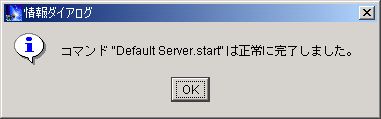ステップバイステップで学ぶ
初めてのWebアプリケーション・サーバ
|
第2回 WebSphereのインストールと動作確認
|
| WebSphereの動作確認 |
インストールが完了したら、WASが正常に動作するかを確認する必要があります。
「Hit Count:」の値が1ずつ増加していればWASの動作確認は終了です。もし、うまくいかないようならWebSphere管理コンソールのコンソール・メッセージにExceptionが出力されていないか確認してください。Exceptionを見ることで問題を発見し判別することは、今後の開発作業でも必要となります。何か問題が発生したときは、まずコンソール・メッセージを見る癖をつけておいてください。
| インストールを終えて |
初めてのインストールはいかがでしたか?今回は実行環境のインストール作業を紹介しました。これで、自作のサーブレットを実行する環境が整ったわけです。IBMのWebSphere
Developer DomainにはHelloServletを作って実際に動かしてみる記事が紹介されています。ぜひ試してみてください。
次回はWASを使う前に、最低限知っておくべき必須知識について解説します。
|
||||||||
|
||||
| 連載記事一覧 |
- 実運用の障害対応時間比較に見る、ログ管理基盤の効果 (2017/5/9)
ログ基盤の構築方法や利用方法、実際の案件で使ったときの事例などを紹介する連載。今回は、実案件を事例とし、ログ管理基盤の有用性を、障害対応時間比較も交えて紹介 - Chatwork、LINE、Netflixが進めるリアクティブシステムとは何か (2017/4/27)
「リアクティブ」に関連する幾つかの用語について解説し、リアクティブシステムを実現するためのライブラリを紹介します - Fluentd+Elasticsearch+Kibanaで作るログ基盤の概要と構築方法 (2017/4/6)
ログ基盤を実現するFluentd+Elasticsearch+Kibanaについて、構築方法や利用方法、実際の案件で使ったときの事例などを紹介する連載。初回は、ログ基盤の構築、利用方法について - プログラミングとビルド、Androidアプリ開発、Javaの基礎知識 (2017/4/3)
初心者が、Java言語を使ったAndroidのスマホアプリ開発を通じてプログラミングとは何かを学ぶ連載。初回は、プログラミングとビルド、Androidアプリ開発、Javaに関する基礎知識を解説する。
|
|